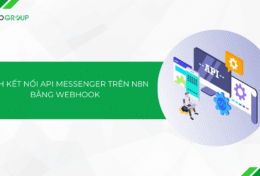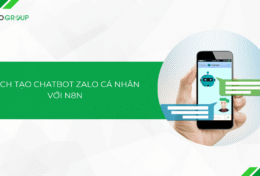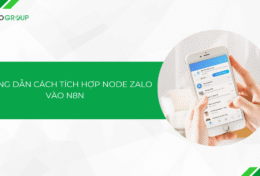Với nhiều lợi ích vượt trội, PDF là một định dạng tài liệu được sử dụng rất nhiều trong công việc. Trong trường hợp có nhiều file PDF cần được liên kết với nhau, người ta thường sử dụng một số phần mềm đặc biệt để thực hiện. Tuy nhiên, việc thao tác với phần mềm rất mất thời gian nếu số file không nhiều. Hiểu được điều đó, Tino Group sẽ hướng dẫn bạn cách ghép file PDF không cần phần mềm cực kỳ đơn giản.
Ghép file PDF để làm gì?
Dưới đây là một số lợi ích khi ghép file PDF:
- Dễ dàng quản lý nhiều file nhỏ lẻ, thuận tiện hơn khi gửi tất cả file đó cho người khác.
- Việc in ấn dễ dàng hơn. Ghép nhiều file thành 1 file duy nhất sẽ giúp bạn tiết kiệm tối đa thời gian và công sức để sắp xếp chúng khi in ấn
- Nội dung trong file được liền mạch, không bị ngắt quãng, thuận tiện cho việc theo dõi.
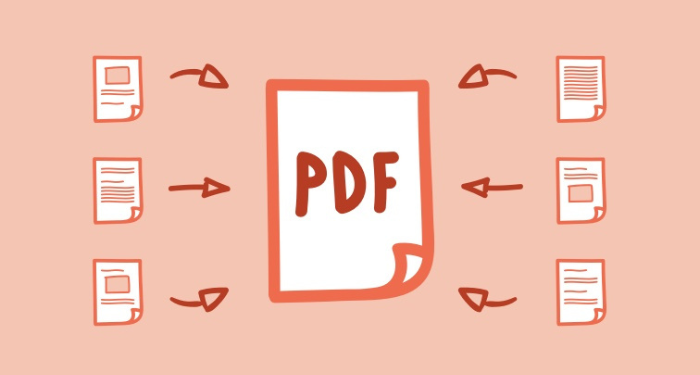
Một số cách ghép file PDF không cần phần mềm
Sử dụng công cụ PDF Candy
Bước 1: Truy cập vào website Pdfcandy.com -> chọn Merge PDF.
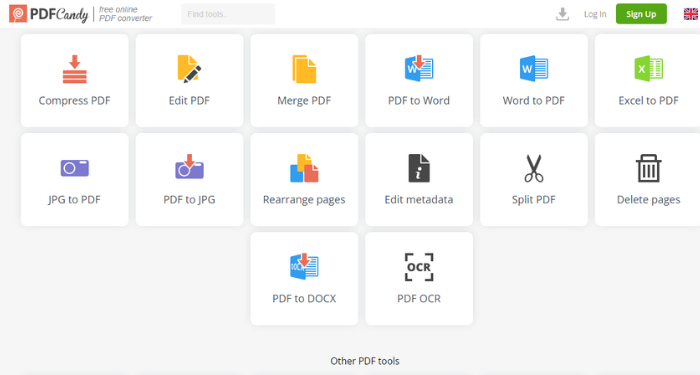
Bước 2: Nhấn nút Add Files, sau đó chọn các file cần nối rồi nhấn Merge 2 files.
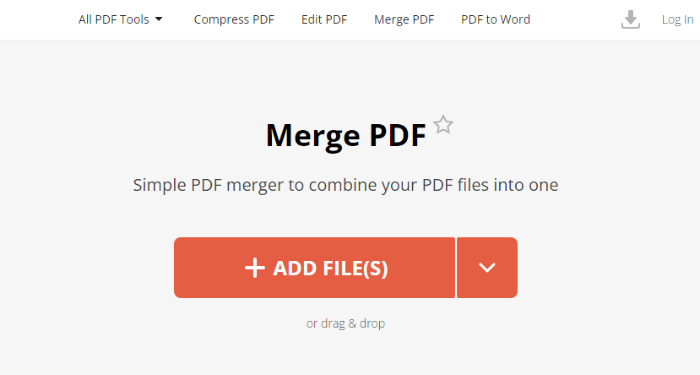
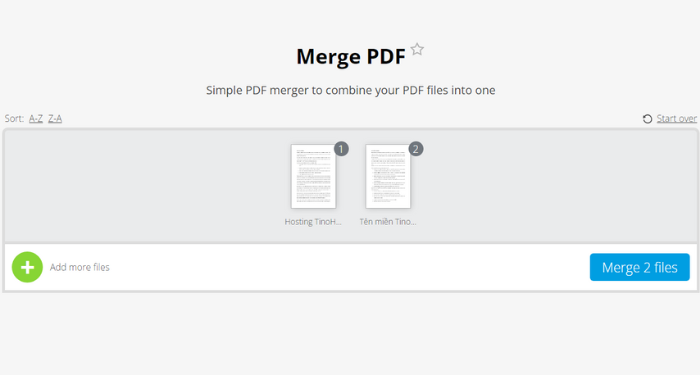
Lưu ý: Công cụ này cho phép bạn có thể ghép thêm nhiều file PDF bằng cách nhấn vào nút Add more files.
Bước 3: Nhấn nút Download file để lưu file PDF vừa được ghép về máy.
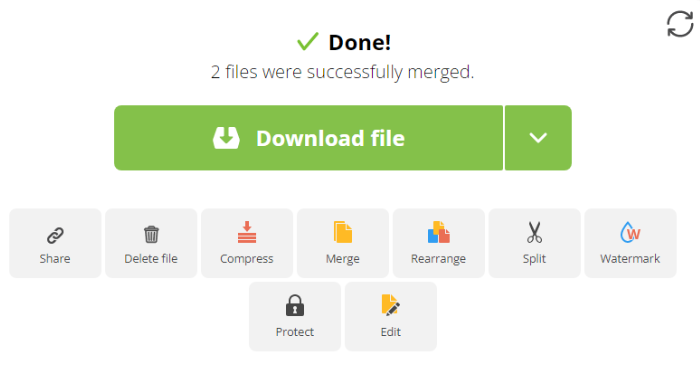
Sử dụng công cụ Smallpdf
Bước 1: Truy cập vào website Smallpdf.com -> chọn Merge PDF.
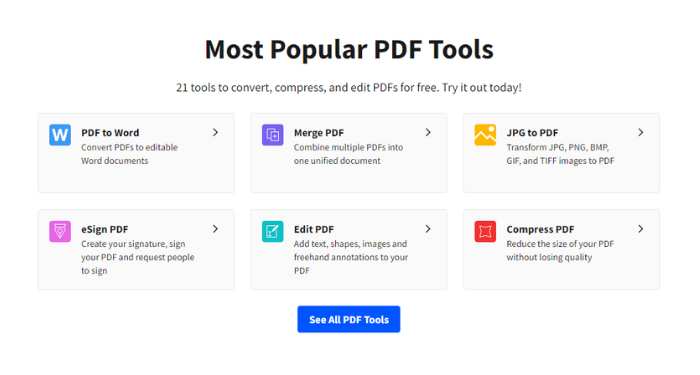
Bước 2: Nhấn nút Choose Files rồi tải lên các file PDF cần ghép lại với nhau. Bạn có thể chọn chế độ ghép file thông thường hoặc ghép trang (phiên bản Pro).
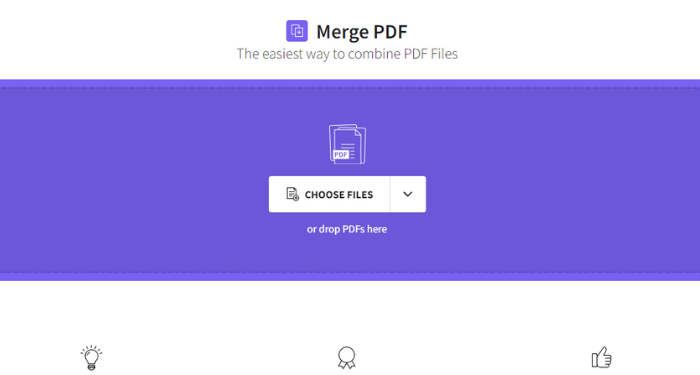
Bước 3: Nhấn nút Merge PDF! để tiến hành ghép file.
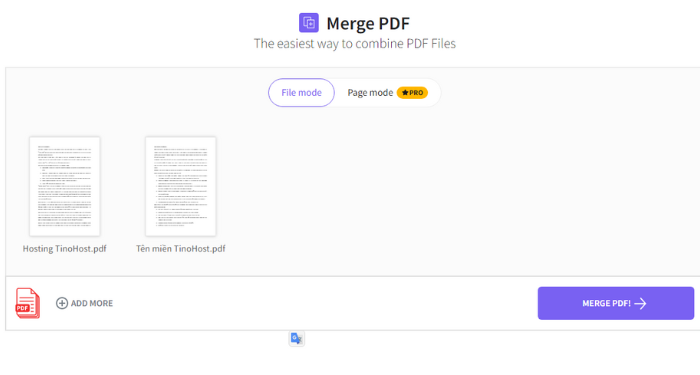
Bước 4: Nhấn Download để tải file vừa ghép về là xong.
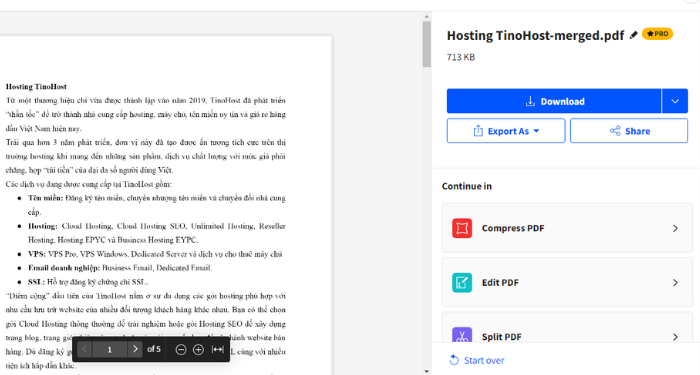
Sử dụng công cụ ILOVE PDF
Bước 1: Truy cập vào website ILOVE PDF -> chọn Merge PDF.
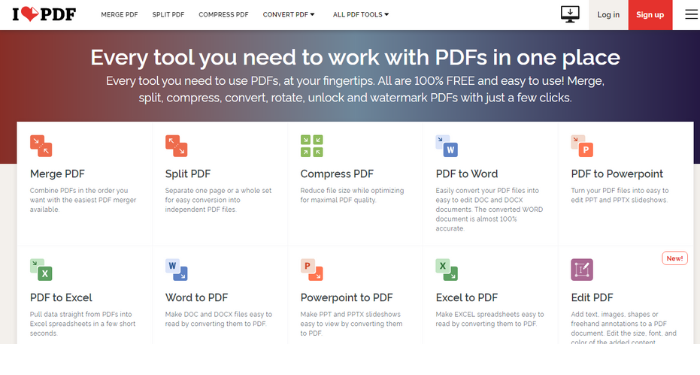
Bước 2: Nhấn nút Select PDF files, sau đó tải tải lên các file PDF cần ghép từ máy tính, Google Drive hoặc Dropbox rồi nhấn Merge PDF để tiến hành ghép file.
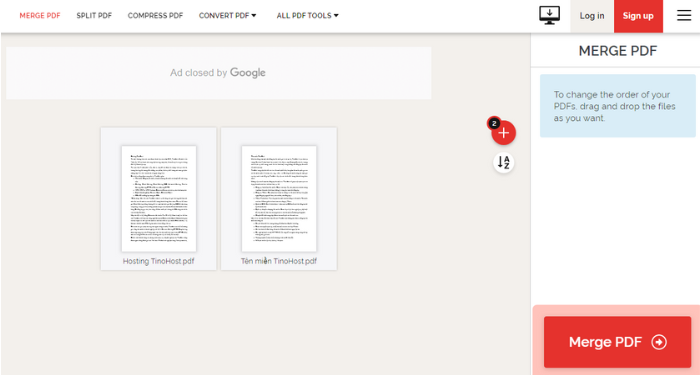
Bước 3: Nhấn nút Download merge PDF để tải file vừa ghép về máy.
Như vậy, Tino Group đã gợi ý cho bạn một cách “nhanh gọn lẹ” để ghép các file PDF lại với nhau. Hy vọng bài viết sẽ thực sự hữu ích và tiết kiệm thời gian cho những ai đang có nhu cầu xử lý các file PDF của mình. Chúc bạn thành công!
Những câu hỏi thường gặp
Còn những công cụ nào khác để ghép file PDF?
Ngoài 3 công cụ mà bài viết đã giới thiệu, bạn còn có thể ghép file PDF trên một số trang khác như: PDF24 Tools, CleverPDF, PDF Converter,…
Nhìn chung, việc ghép file PDF tương đối đơn giản, nên các bước thao tác trên những công cụ này gần như giống nhau.
Có thể thay đổi thứ tự các file PDF không?
Bạn có thể dễ dàng thay đổi thứ tự các file PDF chỉ với thao tác kéo – thả.
Trang web ILOVE PDF có hỗ trợ tiếng Việt không?
ILOVE PDF hỗ trợ nhiều ngôn ngữ trên thế giới như tiếng Anh, tiếng Việt, tiếng Trung, tiếng Tây Ban Nha.
Để thay đổi sang giao diện tiếng Việt, bạn nhấn vào trang chủ rồi kéo xuống dưới cùng để chọn ngôn ngữ.
Tính năng ghép trang trên Smallpdf là gì?
Tính năng này cho phép bạn chọn, sắp xếp và kết hợp các trang riêng lẻ trong từng file lại với nhau.
Ví dụ: Bạn có thể sắp xếp trang 2 của file PDF A bên dưới trang 3 của file PDF B.
Để sử dụng tính năng ghép trang, bạn phải nâng cấp tài khoản Pro. Tuy nhiên, bạn cũng có thể đăng nhập bằng tài khoản Google và sử dụng miễn phí tính năng trong 7 ngày.
Có cần đăng nhập tài khoản trên các trang web để ghép file PDF?
Hầu hết các công cụ này để cho phép bạn thao tác với file PDF mà không cần tạo/đăng nhập tài khoản.
Nhưng để sử dụng một số tính năng cao cấp, bạn phải có tài khoản cũng như nâng cấp phiên bản trả phí nếu tính năng đó yêu cầu.
Làm sao để xử lý một file PDF quá nặng?
Sau khi thực hiện ghép các file PDF, file hoàn thiện thường có dung lượng rất nặng. Lúc này, bạn cần tiến hành một số thủ thuật để cắt giảm dung lượng của file.
Tham khảo bài viết: Hướng dẫn cách nén và giải nén file PDF để biết thêm chi tiết.
Có thể ghép file PDF trên điện thoại không?
Trên điện thoại, bạn cũng có thể truy cập vào các website mà bài viết giới thiệu để thực hiện ghép file PDF đơn giản.